피벗테이블 필터 오류
엑셀에서 복잡한 함수나 수식을 사용하지 않더라도 내가 원하는대로 테이블을 편집할 수 있고, 데이터를 가공할 수 있는 피벗테이블 사용빈도가 늘어나고 있습니다. 무엇보다 머리를 많이 쓰지 않아도 되는 간편함이 너무 좋습니다.
피벗테이블을 사용하기 전에는 어떻게든 원하는 결과값을 만들어내기 위해 머리를 이리 쥐어짜고 저리 쥐어짜기도 했었는데요. 사용하라고 만들어놓은 기능을 왜 외면했는지는, 그저 무지에 따른 부산물임을 반성하기도 합니다.
엑셀파일 하나를 사용해 여러 사람이 공유해 내용을 확인하고, 혹은 결재를 받아보는 과정에서도 편리하게 사용할 수 있습니다. 실제로 매일 발생하는 매출자료를 피벗테이블로 만들어 일일결재에 활용하고 있기도 한데요. 엑셀을 잘 사용할 줄 모르는 대표님 입장에서도 약간의 클릭으로만 데이터를 다른 각도에서 확인할 수 있어 선호도가 높은 것 같습니다.
다만, 피벗테이블을 본격적으로 사용하려면 필터를 활용해야 하는데, 이 과정에서 약간의 문제가 발생하기도 합니다. 정상적이지 않은 목록이 필터의 범위에 들어가있거나, 이미 삭제한 내용이 필터의 목록에 남아있거나 하는 등의 오류입니다. 오늘은 엑셀 피벗테이블 필터를 사용하는 과정에 발생하는 이전의 내용을 수정하는 방법에 대해 소개해 보도록 하겠습니다.
피벗테이블 필터 오류
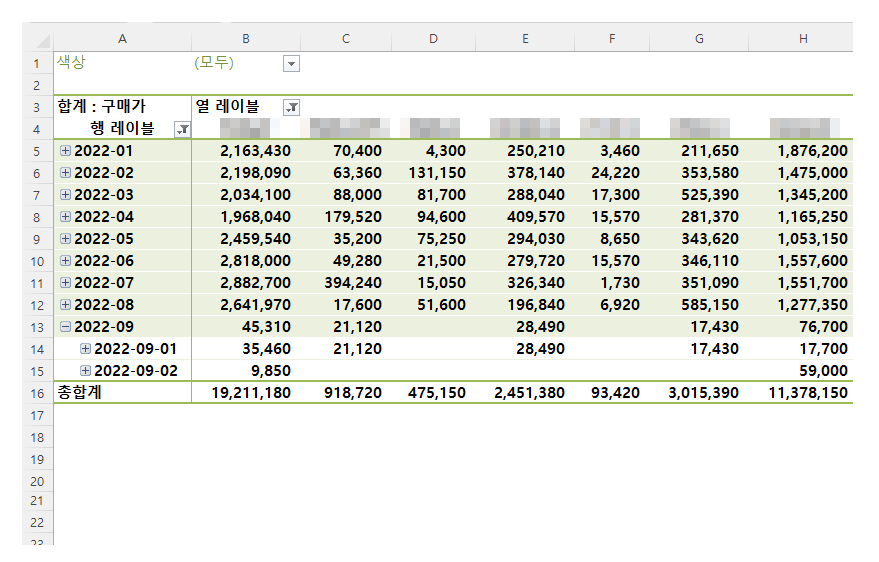
흔히 발생하는 오류는 아닌 것 같아, 실제 사용하고 있는 일부품목의 매출자료를 그대로 가져왔습니다.
품목별 월매출액을 확인하기 위해 날짜입력 부분에서 year와 month함수를 text함수로 묶어 피벗테이블 레코드에 추가해 사용하고 있습니다.
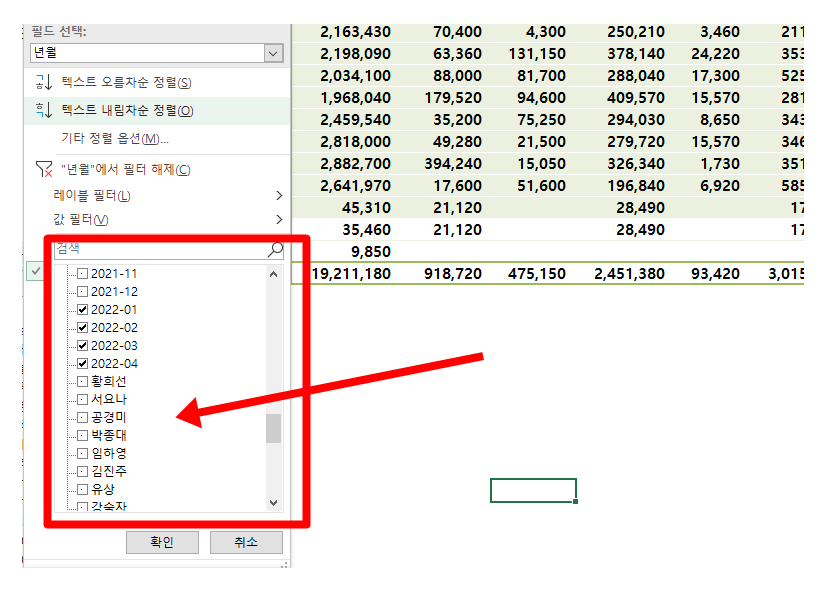
년도와 월이 적용된 레이블에 필터를 클릭하니, 구매자 이름이 뜨는 오류가 발생했는데요.
필터에서 보고싶은 값만 선택해 사용하면 당장은 큰 문제가 없긴 합니다.
아니, 지속적으로 별 문제는 없을 것 같으나 보기 좋지 않은 것이 사실입니다.
레코드 구성 변경?
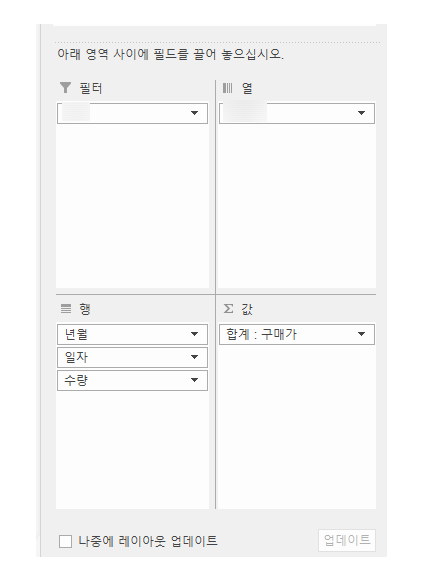
이전의 목록이나 삭제된 항목, 잘못된 내용이 필터로 뜨는 현장을 수정하기 위해, 피벗테이블의 레코드 구성을 초기화해 봐도 달라지는 건 없었던 것 같습니다.
피벗테이블 옵션 수정
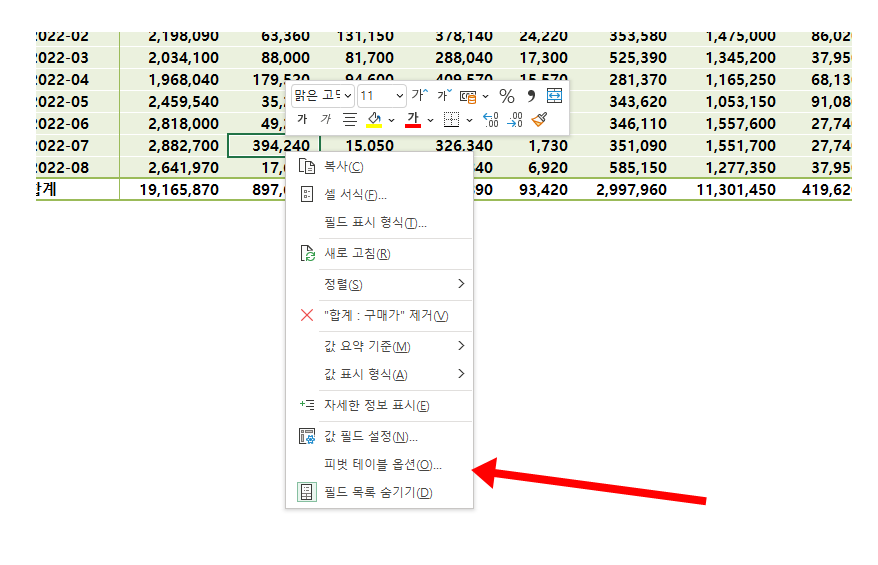
약간의 검색을 통해 알게된 수정방법은, 일단 피벗테이블의 아무 공간을 클릭한 뒤 마우스 우클릭으로 피벗테이블 옵션 메뉴로 진입합니다.
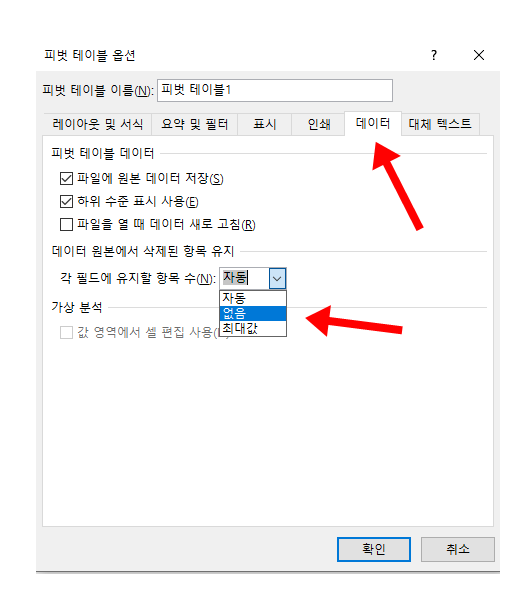
피벗테이블 옵션에서 데이터 탭으로 이동 후, 각 필드에 유지할 항목 수를 조정하면 되는데요. 기본값인 자동에서 없음으로 변경해줍니다.
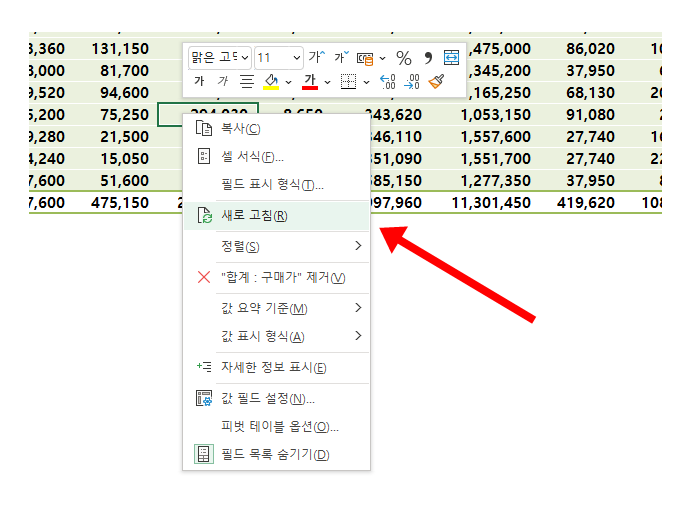
이후 피벗테이블을 새로고침하면,
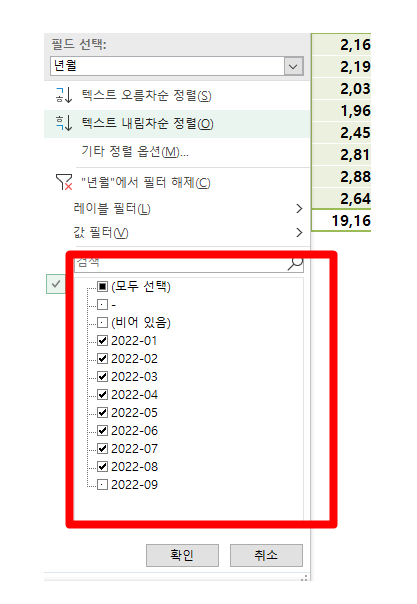
정상적인 피벗테이블 필터로 수정된 것을 확인할 수 있었습니다.
엑셀의 캐시 관련 문제였던 것 같은데, 어쨌든 수정했으니 다시 잘 사용하면 될 것 같습니다.
마치며
입력된 데이터의 가공을 보다 쉽게 진행할 수 있는 피벗테이블에서의 필터 오류를 수정하는 방법에 대해 소개해 봤습니다.
필터에 잘못된 항목이 나타났던 오류는 꽤 오래 겪어왔지만, 실제로도 큰 문제는 되지않아 수정없이 사용했었는데요. 간단한 방법으로 다시 깨끗하게(?) 사용할 수 있을 것 같습니다.
오피스365버전의 엑셀을 참 편리하게 사용하고는 있지만, 지난 VBA매크로 보안관련 문제도 그렇고.. 오히려 엑셀 2007이나 2013버전을 사용했을 때가 걱정없었던 것 같습니다. (오피스365버전만의 문제인지는 모르겠지만)


Comments are closed.